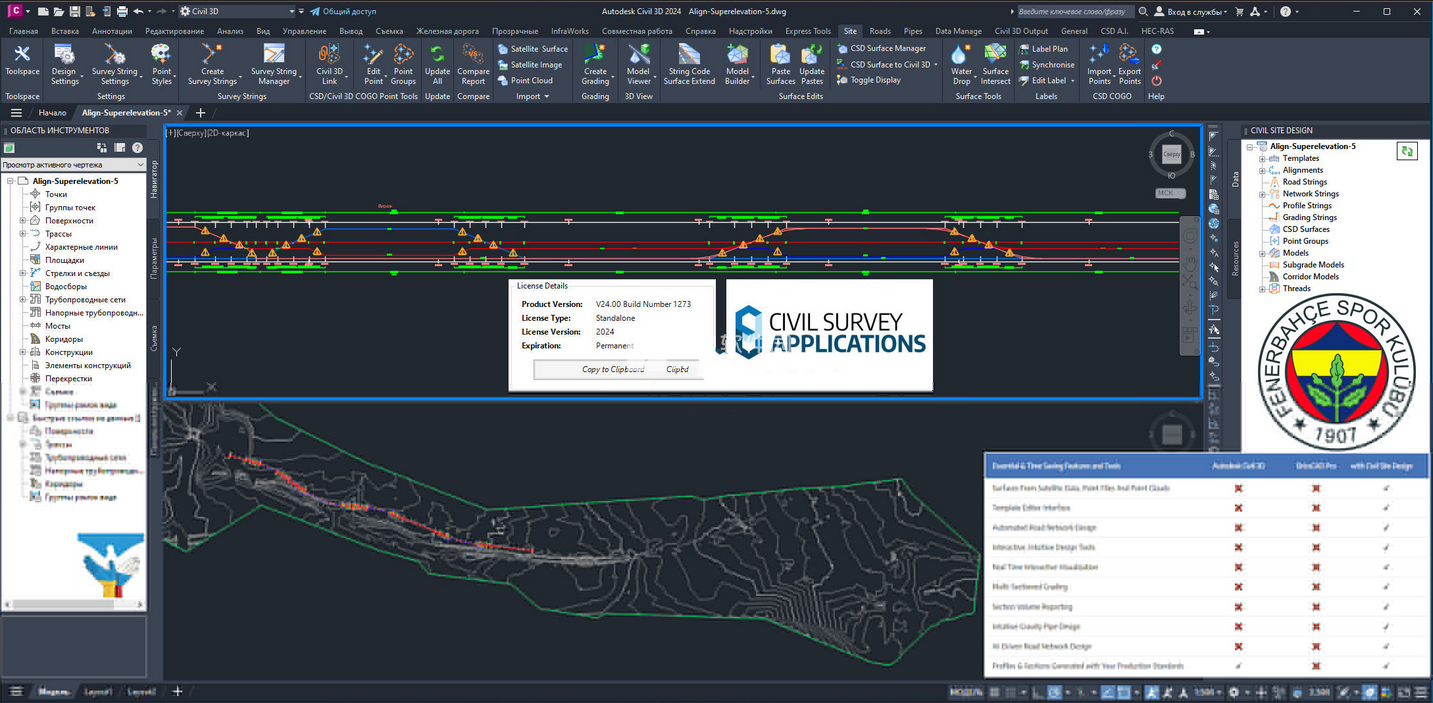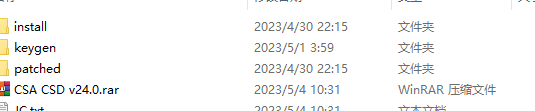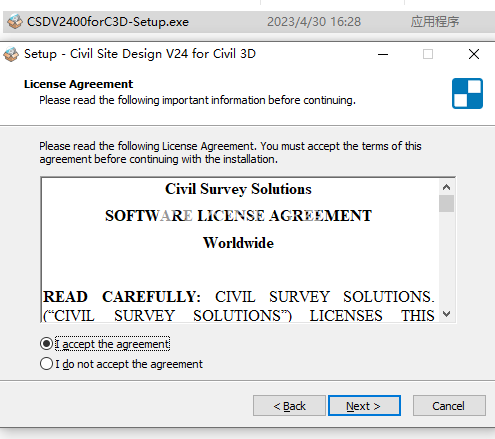CSA CSD v24.0破解版是领先的土木场地设计解决方案,作为一个领先的插件使用,轻松提升用户的工作效率,不管是为道路、走廊、土地开发、场地平整、雨水以及下水道和管道的设计等都提供强大的支持,轻松生成符合您需求的设计,在Civil 3D中,Civil Site Design
CSA CSD v24.0破解版是领先的土木场地设计解决方案,作为一个领先的插件使用,轻松提升用户的工作效率,不管是为道路、走廊、土地开发、场地平整、雨水以及下水道和管道的设计等都提供强大的支持,轻松生成符合您需求的设计,在Civil 3D中,Civil Site Design使用Civil 3D中的曲面和路线,并可以将曲面、路线、纵断面和道路以及几何空间点直接导出到图形中。Civil Site Design V24.00已经发布,并拥有对现有功能的更新和一些新的设计工具,以提高生产力。含许可证生成工具,欢迎有需要的朋友下载体验!
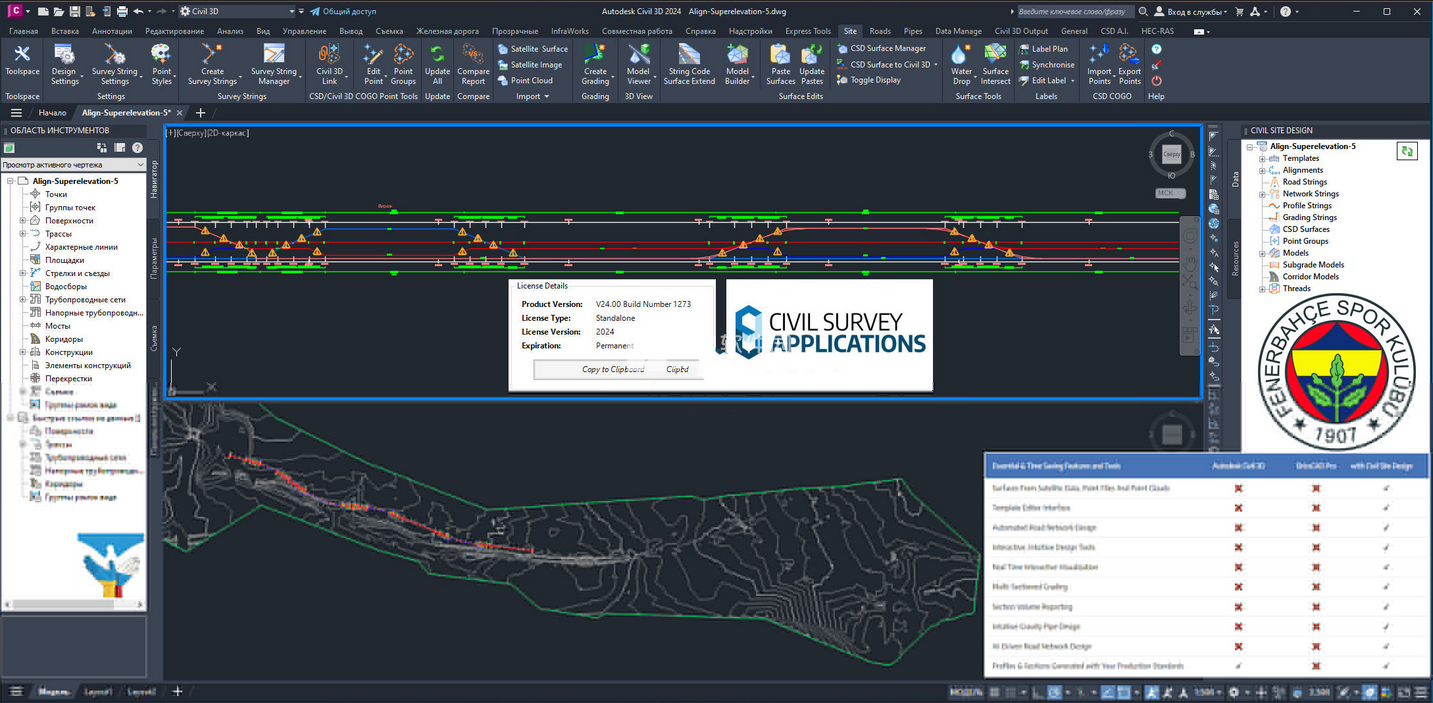
24.0新功能
1、更新的文件格式
如果当前使用的是Civil Site Design V23.10的早期版本,则图形上的Civil Site Design V2 4.00将升级数据格式。这将使Civil Site Design数据与所有以前的版本不兼容。当打开图形并运行任何Civil Site Design命令时,将应用此格式更改。此更改无法撤消。
使用Civil Site Design V24.00访问数据后,在版本为V23.10之前的Civil Site Design中打开同一图形,将显示一条消息,表明数据库格式不兼容,并且在该版本中打开时将禁用所有Civil Site Design功能。
NAHIMIC软件干扰模型查看器:
我们发现,软件“Nahimic”可能会阻止模型查看器的显示——Nahimic的安装会在Eyeshot(我们在模型查看器中使用的图形引擎)中产生冲突。
如果模型查看器无法打开,请检查是否安装了Nahimic。如果是这样,更新Nahimic可能会解决这个问题。卸载它将解决此问题。
Nahimic软件提供增强的音频(通常用于游戏玩家),通常安装在游戏笔记本电脑上。
2、改进/更改V24.00
1)新命令
工具空间
开发了一个新的“工具空间”,以改进CSD字符串数据的导航并简化对命令的访问。
“工具空间”创建为CAD工具选项板——根据CAD功能停靠、定位和隐藏
“工具空间”按逻辑顺序排列,从设置和样板开始,到模型和螺纹结
航行:
展开任何对象组以查看在该组下创建的对象
悬停以高亮显示图形中的对象
右键单击可获取用于创建、编辑和删除的上下文命令
核心命令和常规命令列在“工具空间”的底部。
鼠标悬停查看时预览模板显示的图形
注意:要启用预览图形,必须打开“模板编辑器”并为软件选择“模板”以创建预览图像。
在新项目中创建第一条道路时,“工具空间”中将显示一个按钮,提示用户创建自动模型曲面
添加了“资源”选项卡
包含学习和支持资源
“工具空间”设定:
确定模板的显示延迟和时间
鼠标悬停时控制图形高亮显示
运行线程
管理模型的重建
2)Civil 3D用户
设置Civil 3D样式
用于管理Civil 3D输出设置的专用设置。
3)字符串默认值
允许用户为检测到的字母和数字点描述设置默认值:代码集、默认点样式和字符串集。这些信息存储在设置中,并应用于未来的调查。
4)全部更新
添加了一个新的“更新”按钮,用于刷新/更新软件中的多个对象,例如:
重建所有道路
重新生成所有模型
更新曲面
更新粘贴的曲面
更新标签
更新点
更新表格
更新管网
5)改进
当用户在任务中的图形之间切换时,“垂直放坡编辑器”、“横截面”窗口、“模型查看器”和其他打开的窗体将保存并关闭。这克服了在图形之间切换时丢失“垂直放坡编辑器”和其他无模式窗口中编辑的潜在问题。
6)模板编辑器
已添加模板交换工具:
添加了将所有本地模板导出为模板包文件(.pkg)的功能。此文件是一个包含单个文件(.tpl)的zip文件,用户可以使用zip编辑器打开它并删除.tpl文件
添加了导入模板包文件(.pkg)并选择要包含的模板的功能。已创建的模板不会被替换。
为不建议创建交叉点的模板添加通知
添加了新的显示控件
控制显示模板的线条颜色和文字大小。顶面划线、区间路基和路缘石路基划线可以分别着色。
添加了一个显示当前模板名称的新按钮–单击可循环使用模板
选择“选择模板”后,模板现在按字母顺序列出。用户可以双击以在“选择模板”窗体中打开模板
添加双击行为以缩放当前显示的模板的范围
7)横截面窗口
现在可以从“横截面”窗口访问“曲面延伸”命令
8)项目协助
现在,您可以选择要从AI系统的创建或分析中排除的路线。此前,设置为不包括将训练人工智能系统设置类似的路线,使其不包括在未来的项目中。
添加添加的“工具”菜单以打开/关闭多条路线
已更新Workflow Manager表单中的图标
添加了“边界收缩”控件以修剪具有三角形长度的外部边界范围
9)模型查看器
切换显示命令改进
在“切换显示”窗体中添加了“分析”选项卡,并添加了新的分析工具:
对图形中的每个曲面应用曲面分析,以根据高程为曲面上色。
根据纵向坡度对纵断面的颜色进行垂直纵断面分析
根据横向坡度将横截面分析应用于彩色截面——横向坡度是根据每个管柱的横截面计算的
任何曲面的“显示样式”都可以设置为“曲面分析”
添加了新的汇流分析工具。
在用户栅格间距上显示以下对象的汇流分析结果:
积水
在整个表面建立积水区
到选定点的汇流
选择一个点并确定该点的贡献流动面积
低点
将标记添加到曲面上的所有局部低点。缓冲区控件管理低点标记之间的最小距离。
将汇流轮廓和低点直接输出到图形中–低点作为几何空间点输出。
10)“覆盖模板”现在包括一个选项,用于获取所有计算的条件模板,并将它们设置为用户定义的“覆盖模板。在覆盖部分模板表单中有一个名为“匹配当前模板”的新按钮。选定的链测长度/桩号将设置“替代模板”列,以匹配计算的条件模板。
11)仅限Civil 3D用户
创建道路
提高了道路创建速度
创建/更新Civil 3D纵断面
添加了新的布局工具,为用户提供以下功能:
选择要创建为Civil 3D纵断面和纵断面图的字符串
在创建时将纵断面标签应用于设计和/或现有纵断面
单独设置每个字符串的样式:纵断面样式、纵断面标签样式、纵剖面图样式
使用用户间距为图形中的纵断面图建立网格布局
选择在图形中创建纵断面图的位置
12)“转换为点”命令
现在包括一个图层选择选项,用于从图形中拾取图层。
13)对以下命令进行了小的形式更改,以提高格式一致性
孤立路缘石形式
超高
模板编辑器
坡度模式
指定支路
路缘石回流控制
多重放线
激活的图形设置
CAD输出
图形清理
14)Stringer Topo功能现已包含在CSD Plus中。如果使用CSD Plus,请参阅Stringer Readme,了解Stringer Topo特有的“测量”选项卡中包含的内容的详细信息。
3、修复
1)道路
删除了Civil 3D用户定义特性的自动更新以提高性能。
当宽度减小时,改进了横截面窗口中命令的显示。以前,在窗体上设置较小的宽度会导致所有命令图标消失和重叠
2)管
修复了在试图打开“管道VGE”窗口时,当交叉网络管道(通常是服务设施)具有较大的负高程时出现的错误消息。
当流动时间超过25分钟时,将为网络中的每个管道显示一条消息,供用户接受最长25分钟的时间或键入要应用的时间。此消息已被删除–将始终使用计算的时间。
解决了在设置具有详细输入的排水集水区,然后生成报告时的一个问题——系数没有正确传递。
3)标签
删除了添加与选择曲面相关的曲面坡度标签时不必要的警告消息
4)调查
修复了在“测量字符串设置”中切换三维多段线会导致多次绘制三维多段段线而无法删除上一条(过时的)线的问题
使用“绘制地籍线”时,创建的多段线现在与输入所暗示的方向相匹配——以前是以相反的方向绘制的
修复了在“测量字符串设置”中切换三维多段线会导致多次绘制三维多段段线而无法删除上一条(过时的)线的问题
点样式
修复了“多选”处于活动状态时,取消选择所有点样式导致出现错误消息的问题。
使用“Reference external.dwg”文件现在可以在块之间切换时正确更新
解决了测量字符串管理器中的一个问题,在该问题中,在测量字符串管理程序打开时编辑点编组会导致出现错误消息
4、已知问题
1)Acronis防病毒和恶意软件应用程序可能认为打包模式过程(即我们压缩软件数据文件夹并将其包含在绘图文件中)可能是恶意软件威胁。这是一个假阳性,可以添加到allowlist中。
2)路基模型
删除路基模型后,该模型的残余部分仍可能显示。单击“路基模型管理器”表单中的“刷新”,或关闭并重新打开“路基管理器”窗体,将解决此问题。
可以多次打开“路基模型管理器”窗体。虽然这不会导致崩溃,但从该表单打开某些表单时可能会出现问题,并且在多次打开的表单上应用的编辑之间可能存在冲突。
为路基模型添加几何空间点时,模型中包含的每条线性特征线都将作为几何空间点包含。在每个路基层(顶面除外),总是有两个线性特征,它们之间的偏移量很小(0.005)。这是为了支持表面三角测量,并允许路基深度中的“台阶”适用于规范。
3)地籍线命令
如果在图形中创建了重复的点号,软件将自动仅使用其中一个重复
混合导线和侧射将导致“导线”多段线被删除,直到第一个侧射为止。建议将导线和侧射分为不同的组
4)调整视口大小或旋转视口后,需要运行REGENALL命令来更新视口和点标签显示。
5)如果用户未在点代码集中设置点样式,则可以选择默认值“[用户分配]–5个字段”。此样式为空,如果使用,则不会在图形中以视觉方式显示任何点属性。这是为了提醒用户在点样式选择中出现错误。
安装激活教程
1、在本站下载并解压,如图所示
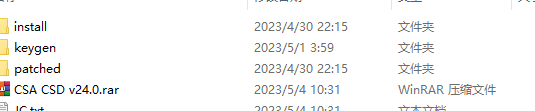
2、安装程序,勾选接受协议
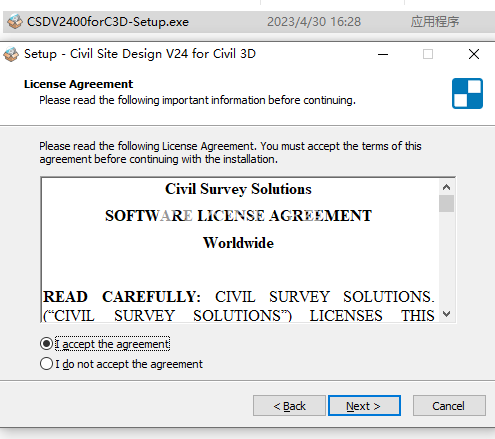
3、将\patched\*.*复制到文件夹:
C: \Program Files\Autodesk\ApplicationPlugins\CSD.bundle\Contents\Programs\2024\x64\
4、运行\keygen\CSS_v24_kg.exe
将生成一个许可证文件CSSStandalone.lic,复制到C:\ProgramData\CSS\CSD 2024\License\中
闪电小编说明:
为您当前的CAD平台添加了用于路网设计、公路、道路重建、场地平整、表面、雨水、下水道和管道设计的高效且易于使用的土木设计工具。
 CSA CSD v24.0 完美激活版
CSA CSD v24.0 完美激活版
 CSA CSD v24.0 完美激活版
CSA CSD v24.0 完美激活版